2023-07-11 278
打开一个文档,点击工具栏中的【特色应用】,在下拉菜单中点击【朗读】选项旁边的小三角,在弹出的二级菜单中选择【全文朗读】:
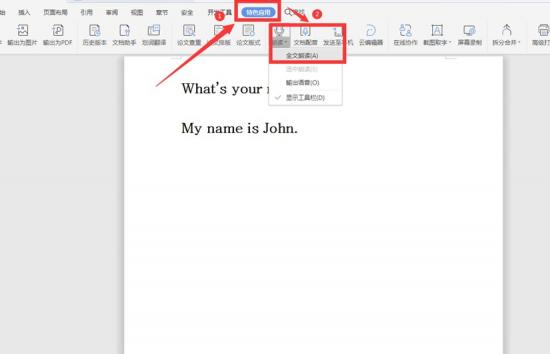
首先会弹出登陆页面,我们将自己的账号密码输入,进行登陆:
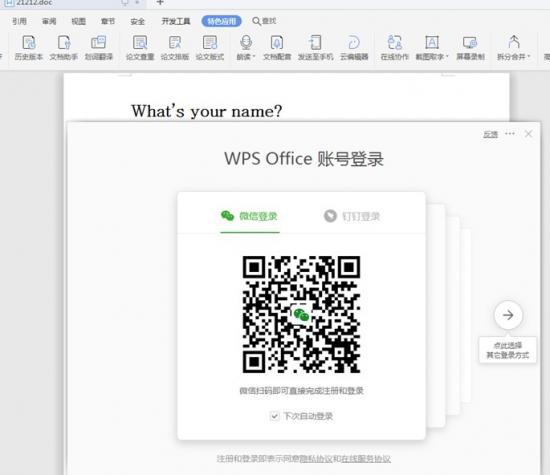
此时我们再次点击【朗读】下面的【全文朗读】选项,就会发现朗读功能已经启动,在【朗读】选项上出现一个话筒标志:
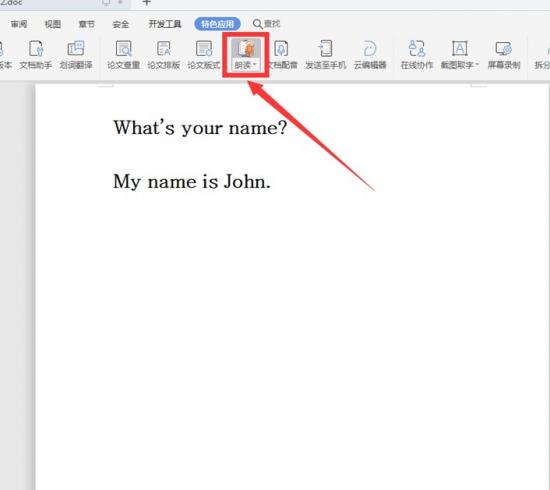
而在正文右边会出现一个朗读调节格式,我们可以根据提示对语速、语调和声音调整:
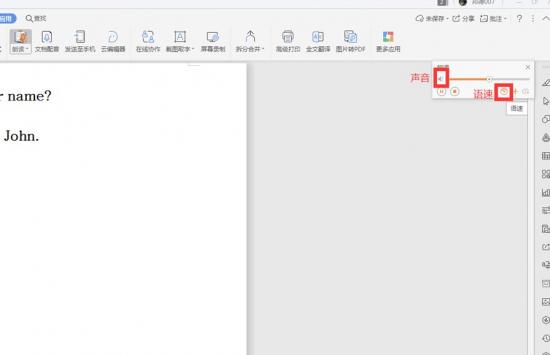
以上就是Word文件中关于Word如何实现语音朗读的技巧,是不是觉得很简单?你们学会了么?
原文链接:https://000nw.com/13297.html
=========================================
https://000nw.com/ 为 “电脑技术吧” 唯一官方服务平台,请勿相信其他任何渠道。
系统教程 2023-07-23
电脑技术 2023-07-23
应用技巧 2023-07-23
系统教程 2023-07-23
系统教程 2023-07-23
软件办公 2023-07-11
软件办公 2023-07-11
软件办公 2023-07-12
软件办公 2023-07-12
软件办公 2023-07-12
扫码二维码
获取最新动态
